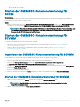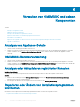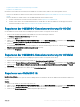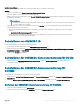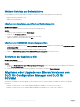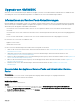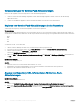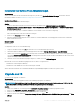Setup Guide
Voraussetzungen für Service Pack-Aktualisierungen
Erfüllen Sie die folgenden Voraussetzungen, bevor Sie die Aktualisierung beginnen.
1 Stellen Sie sicher, dass keine Aufträge ausgeführt werden. Wenn Aufträge ausgeführt werden, warten Sie, bis die Aufträge
abgeschlossen sind.
2 Sichern Sie die OMIMSSC-Appliance. Weitere Informationen nden Sie in der Microsoft-Dokumentation.
Kopieren von Service-Pack-Aktualisierungen in das Repository
Sie benötigen ein Repository, um das heruntergeladene Service Pack zu platzieren.
Voraussetzungen
Stellen Sie sicher, dass alle Dateiformate im Service Pack durch den HTTP-Server unterstützt werden. Ist dies nicht der Fall, wenden Sie
sich an den HTTP-Administrator, damit dieser für die entsprechende Unterstützung sorgt. Die folgenden Dateiformate werden unterstützt:
• .RPM
• .XML
• .TXT
• .BZ2
So aktivieren Sie das .BZ2-Dateiformat:
1 Önen Sie den IIS-Manager auf dem Server, auf dem die Repo-Dateien gespeichert sind.
2 Erweitern Sie den Host-Namen. Klicken Sie auf Sites (Websites) und dann auf Default Web Site (Standardwebsite).
3 Klicken Sie im Fensterbereich Maßnahme auf Hinzufügen.
Das Fenster MIME-Typ hinzufügen wird angezeigt.
4 Geben Sie .BZ2 als File name extension (Dateinamenserweiterung) und APP/BZ2 als MIME type (MIME-Typ) an und klicken Sie
auf OK.
Info über diese Aufgabe
So bereiten Sie ein Repository vor:
Schritte
1 Platzieren Sie die Service Packs-Dateien direkt in den HTTP-Server.
2 Doppelklicken Sie auf das heruntergeladene Service Pack und extrahieren Sie die Dateien an einem Speicherort.
3 Kopieren Sie die extrahierten Dateien auf die HTTP-Site.
Angabe von Repository-URL-Informationen für Service Pack-
Aktualisierungen
Info über diese Aufgabe
So geben Sie die URL-Informationen an:
Schritte
1 Wählen Sie in OMIMSSC Settings (Einstellungen) > Service Pack Updates (Service Pack-Aktualisierungen) aus.
2 Geben Sie in Repository URL (Repository-URL) die URL-Informationen im Format Http://<servername>:<portname>/<repository
path> und, falls nötig, die Proxy-Server-Details ein und klicken Sie auf Save (Speichern).
28
Verwalten von OMIMSSC und seinen Komponenten